עדכון אחרון: 24 בינואר 2022
מסמכים מהימנים הם קבצים שסומנו כמהימנים על-ידי הפיכת תוכן פעיל לזמין בתוך המסמכים.
תוכן פעיל (פקודות מאקרו, פקדי ActiveX, חיבורי נתונים וכן הלאה) נפתח ללא האזהרה של סרגל ההודעות לאחר סימון הקובץ כמהימן. במסמכים מהימנים לא מופיעה כל הודעה בעת פתיחתם, גם אם נוסף תוכן פעיל חדש או אם מבוצעים שינויים בתוכן הפעיל הקיים. עם זאת, ההודעה כן מופיעה אם הקובץ הועבר מאז הפעם האחרונה שנתת בו אמון.
לאחר שמסמך הופך למהימן, הוא אינו נפתח בתצוגה מוגנת. לפיכך, יש לתת אמון במסמכים רק אם אתה נותן אמון במקור שלהם.
הערה: אם קובץ שנפתח בתצוגה מוגנת אינו מכיל תוכן פעיל והפכת עריכה לזמינה, הקובץ הופך למהימן ואינו נפתח עוד בתצוגה מוגנת. עם זאת, אם הקובץ מכיל תוכן פעיל, סרגל הודעות מופיע עבור התוכן הפעיל שאינו מוגדר כזמין עד להפיכתו לזמין. התוכן הפעיל אינו הופך לזמין באופן אוטומטי לאחר היציאה מתצוגה מוגנת.
יצירת מסמכים מהימנים
בעת פתיחת קובץ חדש המכיל תוכן פעיל (חיבורי נתונים, פקודות מאקרו וכן הלאה), סרגל ההודעות מופיע משום שתוכן פעיל עלול להכיל וירוסים וסכנות אבטחה אחרות שעלולים לגרום נזק למחשב או לרשת הארגון.

עם זאת, אם אתה נותן אמון במקור הקובץ, או שידוע לך שהתוכן הפעיל בטוח (לדוגמה, המאקרו חתום על-ידי מפרסם מהימן), תוכל להפוך את התוכן הפעיל של הקובץ לזמין על-ידי בחירה בלחצן הפוך תוכן לזמין. פעולה זו הופכת אותו למסמך מהימן. כשתפתח את הקובץ מחדש, סרגל ההודעות לא יופיע.
זהירות: לעולם אל תהפוך תוכן לזמין במסמך אם אינך בטוח מה מאקרו זה עושה. לעתים קרובות, תוקפים משתמשים בפקודות מאקרו זדוניות להפצת תוכנות זדוניות.
לקבצים מסוימים אין אפשרות להפוך למסמכים מהימנים
קיימים מצבים שבהם לא ניתן להפוך קובץ למסמך מהימן. לדוגמה, סוג אחד או יותר של תוכן פעיל הפך ללא זמין כשניסית לפתוח את הקובץ. תוכן פעיל עשוי להיות לא זמין אם:
-
מנהל המערכת הגדיר מדיניות אבטחה כדי להפוך סוג מסוים של תוכן פעיל ללא זמין עבור הארגון (לדוגמה, הפיכת כל פקודות המאקרו ללא זמינות ללא הודעה). במקרה זה, אם אתה פותח קובץ עם פקודות מאקרו וחיבורי נתונים, לא ניתן לתת אמון בקובץ מאחר שפקודות המאקרו אינן זמינות בעת פתיחת הקובץ.
-
שינית את הגדרות מרכז יחסי האמון עבור סוג תוכן פעיל אחד או יותר.
כדי לראות את הגדרות האבטחה שלך, לחץ על הכרטיסיה קובץ. לחץ על אפשרויות. לחץ על מרכז יחסי האמון ולאחר מכן לחץ על הגדרות מרכז יחסי האמון. לחלופין, באפשרותך ללמוד פרטים נוספים בנושא הצג את האפשרויות וההגדרות שלי במרכז יחסי האמון.
-
הקובץ נפתח ממיקום שאינו בטוח, כגון תיקיית האינטרנט הזמנית (TIF) או התיקיה הזמנית
-
התכונה בוטלה על-ידי מנהל המערכת עבור מיקומי רשת או עבור כל המיקומים
-
הקובץ שבו אתה מנסה לתת אמון הוא תבנית, כגון קבצים עם הסיומות .dot, .dotx או .dotm
עבור קבצים אלה, לחץ על הפוך את כל התוכן לזמין כדי להפוך את התוכן הפעיל לזמין עבור אותה הפעלה. פעולה זו הופכת את התוכן לזמין למשך פעם אחת בלבד. סרגל ההודעות מופיע בעת פתיחה מחדש של הקובץ.
התמונה הבאה מהווה דוגמה של אזור אזהרת האבטחה כאשר לא ניתן לתת אמון בקובץ.
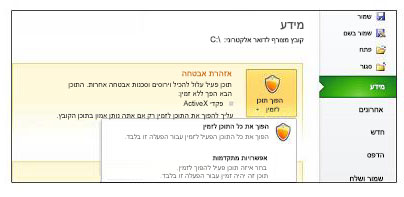
מתן אמון במסמכים ברשת
חשוב להיזהר לפני מתן אמון במסמכים ברשת משום שאנשים אחרים עלולים לטפל בקבצי רשת שלא כדין ולשנות את התוכן הפעיל שבהם. כדי לצמצם את האפשרות לסיכוני אבטחה, יש לתת אמון רק בקבצים במיקומי רשת בעלי בקרת גישה או בקבצים שנוצרו על-ידי מנהל המערכת.
תיבת הדו-שיח אזהרת אבטחה מופיעה כאשר אתה מנסה לתת אמון בקובץ ממיקום רשת. באפשרותך ללחוץ על אל תציג הודעה זו שוב בתיבת הדו-שיח, ולאחר מכן תיבת הדו-שיח לא תופיע שוב. בנוסף, באפשרותך לבטל את התכונה על-ידי לחיצה על לא בתיבת הדו-שיח אזהרת אבטחה.
ביטול התכונה 'מסמכים מהימנים' עבור מיקומי רשת
באפשרותך לבטל את התכונה 'מסמכים מהימנים' עבור מיקומי רשת במרכז יחסי האמון.
-
לחץ על הכרטיסיה קובץ.
-
לחץ על אפשרויות.
-
בחר מרכז יחסי האמון ולאחר מכן הגדרות מרכז יחסי האמון.
-
לחץ על מסמכים מהימנים.
-
נקה את תיבת הדו-שיח אפשר מתן אמון במסמכים ברשת.
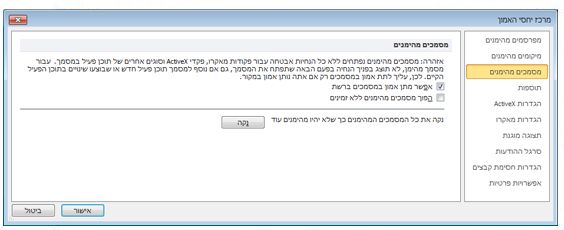
הצגה או שינוי של הגדרות מסמכים מהימנים במרכז יחסי האמון
באפשרותך להציג או לשנות הגדרות של מסמכים מהימנים במרכז יחסי האמון. ביצוע שינויים מפעיל או מבטל את היכולת ליצור מסמכים מהימנים, פעולה המגינה על המחשב ועל רשת הארגון מפני קוד זדוני אפשרי בתוכן פעיל.
-
לחץ על הכרטיסיה קובץ.
-
לחץ על אפשרויות.
-
בחר מרכז יחסי האמון ולאחר מכן הגדרות מרכז יחסי האמון.
-
לחץ על מסמכים מהימנים.
-
בחר את האפשרויות הרצויות עבור מסמכים מהימנים.
הסבר ההגדרות של מסמכים מהימנים
-
אפשר מתן אמון במסמכים ברשת - תיבת הדו-שיח אזהרת אבטחה לא מופיעה עוד עבור קבצים במיקומי רשת.
-
הפוך מסמכים מהימנים ללא זמינים - תיבת הדו-שיח אזהרת אבטחה מופיעה עבור קבצים, בכל פעם שאתה פותח אותם.
-
נקה את כל המסמכים המהימנים כך שלא יהיו מהימנים עוד - לחץ על נקה כדי למחוק את רשימת המסמכים שנתת בהם אמון בעבר.










